- مؤلف Abigail Brown [email protected].
- Public 2023-12-17 06:38.
- آخر تعديل 2025-01-24 12:01.
ما يجب معرفته
- قد تحتاج إلى الدخول إلى BIOS إذا قمت بتثبيت جهاز جديد أو كنت بحاجة إلى تمكين أو تعطيل الميزات المضمنة في جهاز الكمبيوتر الخاص بك.
- فقط أعد تشغيل الكمبيوتر وابحث عن رسالة "الإعداد" أو "التكوين" أو "BIOS" ، والتي ستخبرك بالمفتاح الذي يجب الضغط عليه.
- تشمل المفاتيح المشتركة Esc ، Tab ، Del ، أو أحد مفاتيح الوظائف ، غالبًا F2 أو F10.
كيفية إدخال BIOS
يمكن استخدام الخطوات أدناه للوصول إلى الأداة المساعدة لإعداد BIOS على جهاز الكمبيوتر الخاص بك ، بغض النظر عن نظام التشغيل المثبت. هذا لأن BIOS هو جزء من جهاز اللوحة الأم ولا علاقة له على الإطلاق بما هو موجود على القرص الصلب الخاص بك.
الدخول إلى BIOS ليس بالأمر الصعب على الإطلاق ، ولكنه قد يكون صعبًا في بعض الأنظمة. تحقق من قائمتنا الواسعة من النصائح في أسفل الصفحة إذا كنت تكافح بعد إعطائها لقطة.
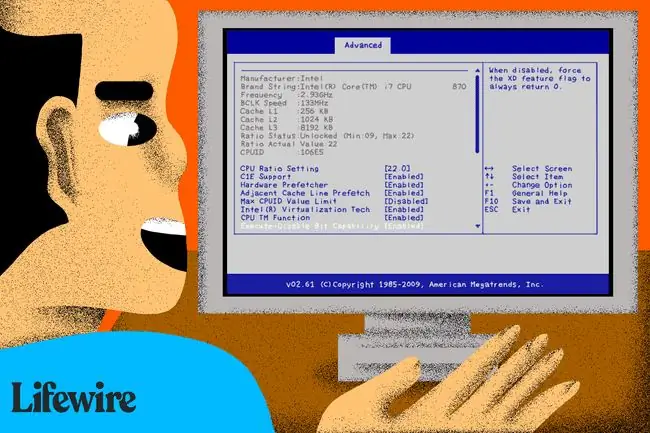
- أعد تشغيل الكمبيوتر ، أو قم بتشغيله إذا كان مغلقًا بالفعل.
-
شاهد رسالة "إدخال الإعداد" في الثواني القليلة الأولى بعد تشغيل الكمبيوتر. تختلف هذه الرسالة بشكل كبير من كمبيوتر إلى آخر وتتضمن أيضًا المفتاح أو المفاتيح التي تحتاج إلى الضغط عليها لإدخال BIOS.
فيما يلي بعض الطرق الشائعة التي قد ترى بها رسالة وصول BIOS هذه:
- اضغط [مفتاح] للدخول إلى الإعداد
- الإعداد: [مفتاح]
- أدخل BIOS بالضغط على [مفتاح]
- اضغط [مفتاح] للدخول إلى إعداد BIOS
- اضغط [مفتاح] للوصول إلى BIOS
- اضغط [مفتاح] للوصول إلى تكوين النظام
-
اضغط بسرعة على المفتاح أو المفاتيح التي تطلبها الرسالة السابقة.
قد تحتاج إلى الضغط على مفتاح الوصول إلى BIOS عدة مرات لإدخال BIOS. لا تضغط باستمرار على المفتاح أو تضغط عليه عدة مرات وإلا قد يخطئ نظامك أو يغلق. إذا حدث ذلك ، فقط أعد التشغيل وحاول مرة أخرى.
إذا لم تلتقط تسلسل المفاتيح المطلوب للوصول إلى BIOS ، فارجع إلى إحدى هذه القوائم أو راجع النصائح أدناه:
- مفاتيح الوصول المساعدة لإعداد BIOS لأنظمة الكمبيوتر الشائعة
- مفاتيح الوصول المساعدة لإعداد BIOS للوحات الأم الشائعة
- مفاتيح الوصول المساعدة لإعداد BIOS للشركات المصنعة الرئيسية لـ BIOS
-
استخدم أداة إعداد BIOS كما هو مطلوب.
قد يعني ذلك إدارة إعدادات الذاكرة ، أو تكوين محرك أقراص ثابت جديد ، أو تغيير ترتيب التمهيد ، أو إعادة تعيين كلمة مرور BIOS ، أو مهام أخرى.
نصائح ومزيد من المعلومات حول إدخال BIOS
قد يكون إدخال BIOS أمرًا صعبًا ، لذا إليك بعض المساعدة الإضافية استنادًا إلى بعض السيناريوهات الشائعة التي رأيناها:
هناك صورة بدلا من رسالة
قد يتم تكوين جهاز الكمبيوتر الخاص بك لإظهار شعار جهاز الكمبيوتر الخاص بك بدلاً من رسائل BIOS المهمة. اضغط على Esc أو Tabأثناء ظهور الشعار لإزالته.
لم تدرك أي مفتاح تضغط
تبدأ بعض أجهزة الكمبيوتر بسرعة كبيرة جدًا في رؤية رسالة الوصول إلى BIOS. إذا حدث هذا ، فاضغط على مفتاح Pause/Breakعلى لوحة المفاتيح لتجميد الشاشة أثناء بدء التشغيل. اضغط على أي مفتاح "لإلغاء الإيقاف المؤقت" لجهاز الكمبيوتر الخاص بك وتابع التشغيل.
مشكلة في الإيقاف المؤقت لشاشة بدء التشغيل
إذا كنت تواجه مشكلات في الضغط على زر الإيقاف المؤقت في الوقت المناسب ، فقم بتشغيل الكمبيوتر باستخدام لوحة المفاتيح غير متصلة. يجب أن تتلقى خطأ لوحة المفاتيح والذي سيؤدي إلى إيقاف عملية بدء التشغيل لفترة كافية حتى تتمكن من رؤية المفاتيح اللازمة لإدخال BIOS!
استخدام لوحة مفاتيح USB على جهاز كمبيوتر أقدم
تم تكوين بعض أجهزة الكمبيوتر المزودة بتوصيلات PS / 2 و USB للسماح بإدخال USB فقط بعد POST. هذا يعني أنه إذا كنت تستخدم لوحة مفاتيح USB ، فقد يكون من المستحيل الوصول إلى BIOS. في هذه الحالة ، ستحتاج إلى توصيل لوحة مفاتيح PS / 2 قديمة بجهاز الكمبيوتر الخاص بك للوصول إلى BIOS.
التعليمات
كيف يمكنني إعادة ضبط BIOS؟
أسهل طريقة لإعادة ضبط BIOS هي إعادة ضبطه على إعدادات المصنع الافتراضية. قد تختلف الصياغة اعتمادًا على الشركة المصنعة لـ BIOS ، ولكن يجب صياغة شيء مشابه للمصنع الافتراضي ، وإعادة تعيين BIOS ، ومسح BIOS ، والمزيد.
كيف أقوم بعمل فلاش BIOS الخاص بي؟
ستختلف عملية التحديث اعتمادًا على الشركة المصنعة للوحة الأم. بعد إجراء نسخ احتياطي لبياناتك ، انتقل إلى موقع الشركة المصنعة على الويب وقم بتنزيل برنامج التثبيت. اتبع التعليمات التي قدموها.






